Разрабатывая новые версии Андроид, программисты всегда стараются сделать операционную систему более стабильной, плавной, интуитивной. Однако несмотря на старания разработчиков, ошибки в работе ПО встречаются от версии к версии, причём чем старше устройство и древнее на нём установлен Андроид – тем ошибок больше. Каждая ошибка, возникающая при работе устройства, имеет как причины, так и способы её решения. Давайте разберём наиболее распространённые ошибки и методы их исправления.
Что делать если в приложении произошла ошибка
Ошибка приложения – это результат неверного действия, прописанного в коде приложения, который привёл к остановке его работы. После остановки программы система обычно выдаёт пользователю информацию о том, что произошла ошибка, а также показывает код, который описывает ошибку. Именно этот код поможет нам понять, что именно произошло и как бороться с проблемой.
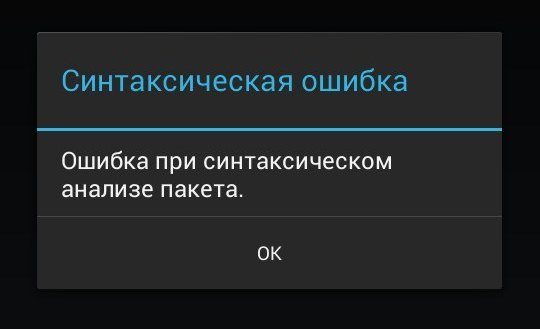
Обычно данная проблема возникает, если вы установили приложение, скачав APK файл из непроверенного источника. Существует 2 причины этого сбоя:
- Приложение разработано только для устройств под управлением более новой операционной системы, чем установлена у вас
- Файл APK содержит в себе ошибку и не сможет установить программу на устройствах с любой версией Андроид
Решение будет соответствовать проблеме: попробуйте удалить APK-файл и качайте его из другого источника. Еще советуем проверить технические требования приложения к ПО. Если на вашем устройстве установлена версия Андроид ниже, чем указано в требованиях, обновите устройство до соответствующей версии.
Если вы столкнулись с такой неприятностью, значит вам надо задуматься над очисткой внутреннего хранилища от ненужного контента (фото, видео, приложений). Зачастую проблема недостатка объёма внутренней памяти касается пользователей гаджетов с изначально маленьким хранилищем (8 или 16 Гб).
Данная проблема влияет и на общее быстродействие устройства. В качестве решения этой ошибки рекомендуем вам прочитать нашу статью «», где подробно освещаются способы оптимизации как внутреннего хранилища, так и оперативной памяти устройства.
В качестве быстрого решения проблемы нехватки ROM рекомендуем вам пользоваться возможностью расширения объёма внутренней памяти путём установки карт Micro SD. Также советуем воспользоваться программой Link2SD , которая поможет вам перенести данные приложения на внешнюю карту памяти.
Внимание ! Приложению Link2SD требуются Root-права на устройстве. Если на вашем смартфоне не получены права суперпользователя, обратитесь к подробной инструкции в нашей статье .
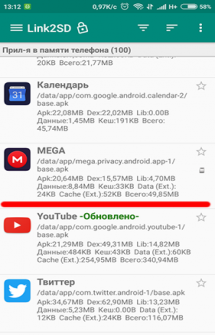

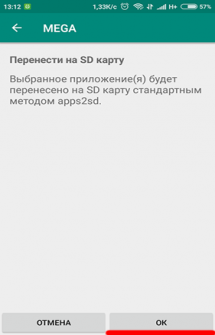
Данная проблема обычно появляется на смартфонах после:
- Замены SIM-карты на новую
- Перепрошивки телефона
Если вы увидели данную проблему, значит, на вашем устройстве нарушено взаимодействие встроенного модема связи с новым ПО на смартфоне, или же имеются проблемы с SIM-картой, не позволяющей полноценно взаимодействовать с вышкой сотовой связи.
Для решения проблемы осуществите следующие действия:
- Зайдите в Настройки – Приложения – Телефон и нажмите на Очистить кеш и данные, после чего перезагрузите ваше устройство (статья Как удалить кэш на Андроид )
- Проверьте работоспособность вашей SIM-карты на другом устройстве
- Осуществите сброс настроек Андроид (статья )
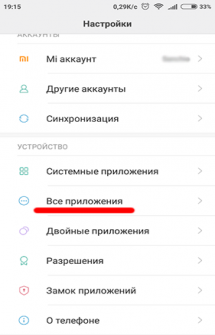
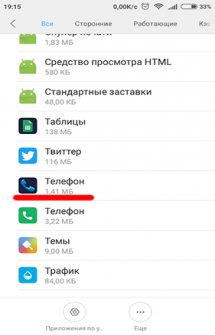
![]()
Ошибка «android.process.acore»
Для решения проблемы следуйте схеме, представленной в предыдущем пункте, только вместо приложения «Телефон » выберите «Хранилище контактов ».
Ошибка «com.android.phone»
Эта проблема может появиться после замены сим-карты или после прошивки устройства. Она говорит о том, что модем устройства не может корректно работать с новым программным обеспечением или подключиться к вышке сотовой связи. Для того, чтобы избавиться от такой ошибки, зайдите в настройки приложений, выберите приложение «Телефон», очистите кэш и данные, после этого перезагрузите смартфон. Если ошибка не исчезла, то необходимо .
Такие же действия необходимо сделать при ошибке «android.process.acore », только выбираем для очистки приложение «Хранилище контактов ». После этого ваша телефонная книга будет полностью очищена, так что не забудьте сделать .
Ошибка «android.process.media»
Подобная проблема встречается у владельцев смартфонов с картой памяти Micro SD, работающей со сбоями, что влечёт за собой ошибки при работе приложений, установленных на ней. Советуем удалить приложение с карты памяти, во время работы которого происходит сбой, и установите его на внутреннюю память устройства.
Советуем узнать, что делать, если Не открываются и Вылетают приложения на Андроид .
Что делать если произошла ошибка синхронизации?
Первой причиной может быть плохое соединение с интернетом, а иногда зависает сам процесс синхронизации, в таком случае отключите в настройках устройства аккаунт Google и подключите заново после перезагрузки.
Несмотря на то что тестированию программного обеспечения уделяется довольно много времени, ошибки в его работе неизбежны и с ними может столкнуться каждый. Рассмотрим причины возникновения ошибки с приложением «android. process. media», а также методы её устранения.
«В приложении android. process. media. произошла ошибка» - причины
Увидеть сообщение «В приложении android. process. media. произошла ошибка» чаще всего можно при работе с файловой системой своего устройства. В первую очередь это касается загрузки файлов и их перемещения в системе. То есть, когда вы работаете с любым приложением по скачиванию или структурированию файлов, вы имеете шанс наткнуться на эту ошибку. Происходит она, когда создаётся противоречие в названии или расположении файлов, а также по причине ошибок в коде программного обеспечения, которое с этими файлами работает.
Стоит уточнить, что на версиях android начиная с 4.3 Jelly Bean и выше, вероятность столкнуться с этой ошибкой крайне невысока. Разработчики постоянно работают над программным обеспечением и как следствие в новых версиях эта ошибка практически не возникает.
Способы исправления
Так как эта ошибка часто возникает из-за того, что кеш файлов в программе не соответствует реальному их расположения, один из самых простых способов исправить эту ошибку, это удалить весь кеш который имеет к этому отношение.
Очистка кэша
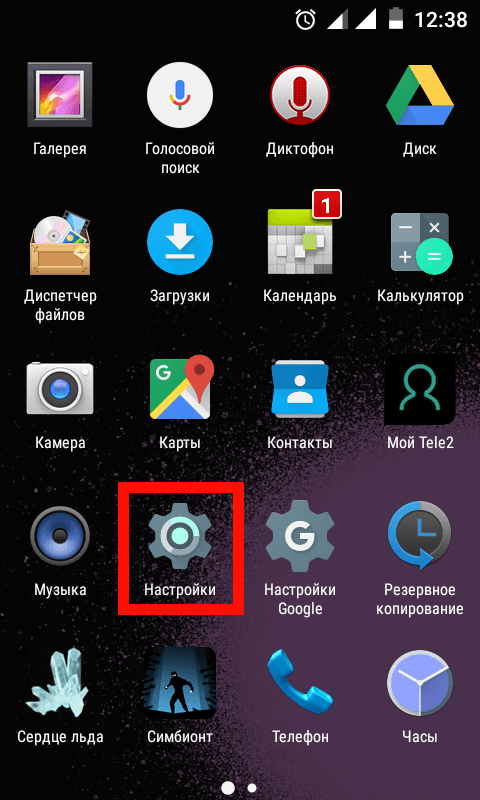
Если все эти шаги не помогли, есть и другие, более радикальные методы. К примеру, вы можете отформатировать карту памяти, на которую производится установка приложений. Это наверняка устранить причину ошибки, но при этом вы потеряете все установленные на эту карту памяти данные.
Сброс настроек
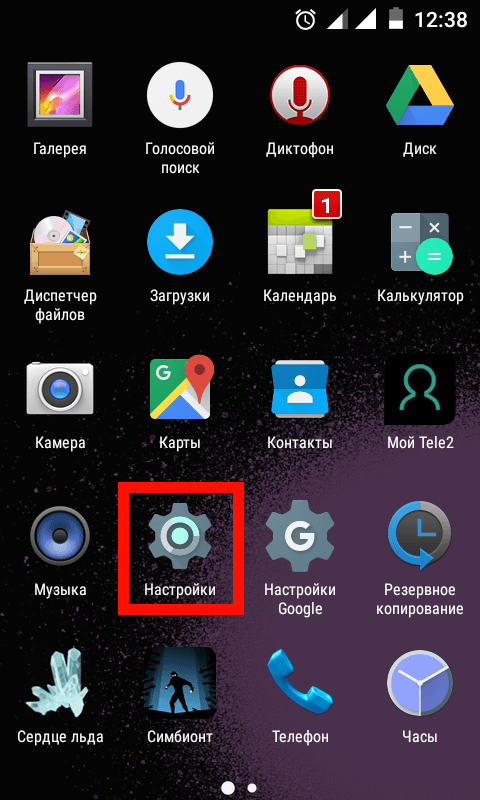
После этого ваш телефон будет отформатирован и, скорее всего, проблема с «android. process. media» будет устранена.
Если же вам срочно нужно установить приложение, но форматировать устройство является для вас неприемлемым, вы можете попробовать установить его во внутреннюю память устройства. Разумеется, необходимо чтобы там был достаточный объем памяти для установки. Для установки во внутреннюю память, достаточно извлечь внешнюю карту памяти из устройства.
Как убрать ошибку, отключив синхронизацию с Google
Ещё одним способом решения проблемы является отключение синхронизации файловой структуры с сервисами Google.
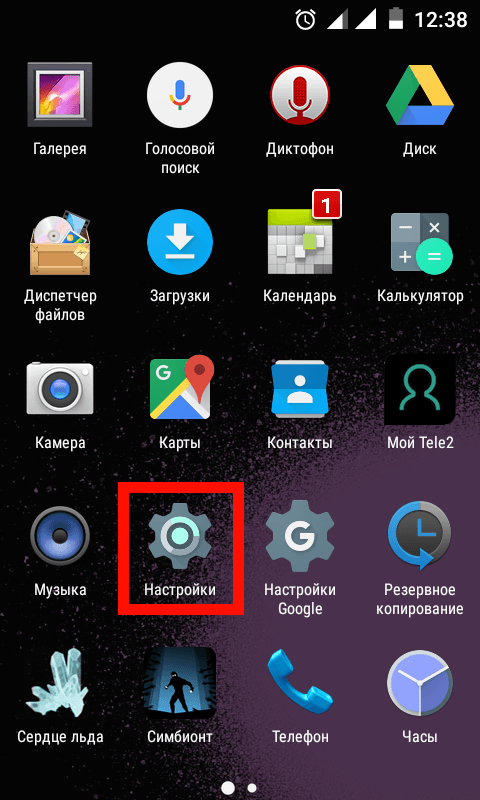
Видео: как исправить некорректную работу в android. process. media
И также есть несколько общих советов, которые помогут вам справиться с этой проблемой в частных случаях.
- Всегда обновляйте приложения, которыми пользуетесь. Во многих более свежих версиях программного обеспечения, причина возникновения подобной ошибки может быть уже устранена.
- Можно обновить саму прошивку устройства до более свежей версии. Как было указано ранее, после версии android 4.3 эта ошибка возникает крайне редко.
- Если другие методы не помогают, можно просто исключить папки из проверки файловой структуры. Это можно сделать как через специальные приложения вроде QuickPic, так и самостоятельно, создав пустой файл с разрешением «.nomedia» во всех папках, которые вы хотите исключить из общей проверки.
Мы изучили основные возможные причины возникновения ошибки «android. process. media», а также методы исправления этой ошибки. Пользуйтесь актуальным программным обеспечением и шанс повторного появления этой ошибки будет сведён к минимуму.
Почему возникают ошибки в работе приложений на мобильном устройстве Android? Чаще всего ошибки возникают в следствии недостатка свободного места внутренней памяти мобильного устройства. Чтобы не возникало проблем из - за недостатка памяти, пользователь должен изредка производить очистку от неиспользуемых мобильных приложений.
Так же встречаются ошибки в работе приложений из - за некорректной установки самого программного обеспечения или обновления. С этой ситуацией мы разберемся на примере ошибки под номеро 491, которая возникает в работе приложения Play Market.
Ошибка 491 в приложении Play Market
Ошибка приложения Play Market встречается в ходе установки приложений или игр с сервисов Android. Если во время установки программного обеспечения Вы столкнулись с ошибкой приложения предоставляем 2 способа для решения данной проблемы:
Открываем меню "Настройки", находим раздел "Приложения", открываем приложение "Play Market". Нажимаем "Остановить принудительно", если в пункте "Кэш" имеются данные, жмем "Очистить кэш". После очистки кэша, необходимо удалить все данные полученные в ходе работы с приложением воспользовавшись кнопкой "Очистить данные". Запустить Play Market и повторить установку приложения.
Если ошибка возникает в процессе установки обновления, приложения которое имеется на мобильном устройстве, необходимо удалить приложение полностью, после чего установить с Play Marketa. Если проблема после удаления приложения возникла в ходе загрузки, проделайте первый способ.
Если после выполнения 2 вариантов, проблема не исчезла следует пересоздать учетную запись
Советы от сайт
Так же встречается проблема не связанная с работой приложения на прямую, для исправления этого потребуется пройти регистрацию новой учетной записи. После регистрации нового профиля проблемы должны устраниться.
Работа приложения приостановлена
Cамая распространенная ошибка, которая не связана напрямую ни с чем. Случается так, что в работе приложения возникает непредвиденная ситуация, после чего приложение включает "защитный режим" и останавливает свою работу. Такие ситуации чаще всего возникают в мобильных играх. "Лечится" данная ошибка, повторным открытием приложения или переустановкой на мобильное устройство.
Надеемся статья помогла справиться с проблемами в работе приложений на Вашем мобильном устройстве. Предлагайте темы для дальнейшего обсуждения, задавайте вопросы и оставляйте коментарии..
Как известно, телефоны давно выполняют не только функцию связи между людьми, а предоставляют возможность хранить и передавать файлы, создавать фото и видео, пользоваться различными приложениями, помогающими управлять финансами, следить за здоровьем и скоротать свободное время. Но вместе с повышением количества выполняющихся на устройстве задач, вырастает и шанс того, что один из процессов перестанет работать, сломается и выдаст ошибку. Одна из проблем, которая может произойти на вашем устройстве - ошибка в приложении android process media.
Когда может произойти ошибка в приложении android process media
Обычно с такой проблемой сталкиваются пользователи, попытавшиеся установить приложение из магазина Play Market. Также сбой в медиа-процессе может возникнуть при запуске каких-либо программ или гаджетов. Если устройство не сможет справиться с поставленной задачей, то ненадолго зависнет, а после выдаст уведомление с соответствующей надписью об ошибке в приложении android process media.
В приложении произошла ошибка android process media
Причины возникновения
На всех Android -устройствах существует специальный процесс, отвечающий за сканирование всех файлов системы. Нужен он для того, чтобы рассортировать по местам в фоновом режиме все фото, видео, папки и файлы других различных форматов. Например, вы закачали на телефон или планшет новую музыку в формате.mp3. В этот же самый момент android process media определит, к какой категории относится появившейся в системе файл, и отправит его к отвечающему за проигрывание музыки приложению. После этого вы сможете зайти в программу «Музыка» и увидеть там, в разделе «Добавленные недавно», вашу песню. Но процесс распределения может дать сбой, если наткнется на испорченные или некорректные файлы. Также ошибку может вызвать файл неизвестного системе формата, или одинаково названные папки во внутренней и внешней памяти.
Как устранить
Существует несколько способов, позволяющих решить возникшую проблему. Но все они предельно просты и не потребуют от вас каких-либо финансовых затрат и больших знаний в области Android-устройств.
Перезагрузка
Первое, что стоит сделать, если у вас возникла ошибка на телефоне, планшете или компьютере - перезагрузить устройство. При этом все процессы отключаться, а после самостоятельно возобновят работу. В том числе и медиа-процесс, сканирующий файлы системы.
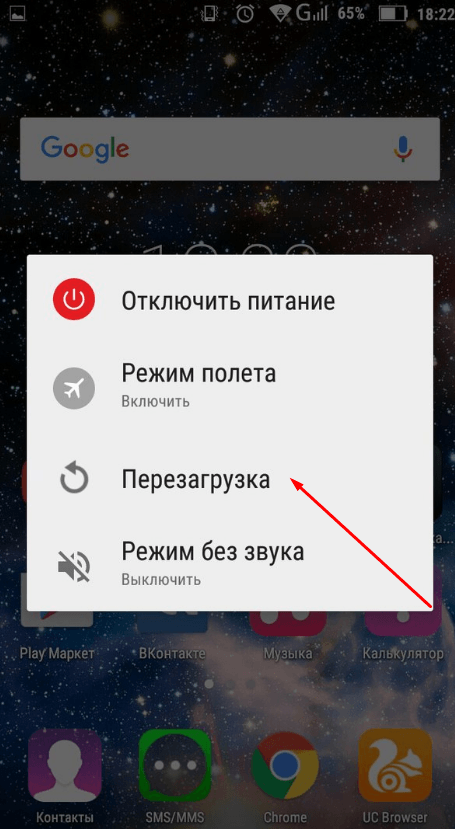
Перезагружаем устройство
Очистка кэша
Если первый способ не помог, то, возможно, дело во временных файлах, хранящихся на устройстве - в кэше. Чтобы очистить его, выполните следующие действия:
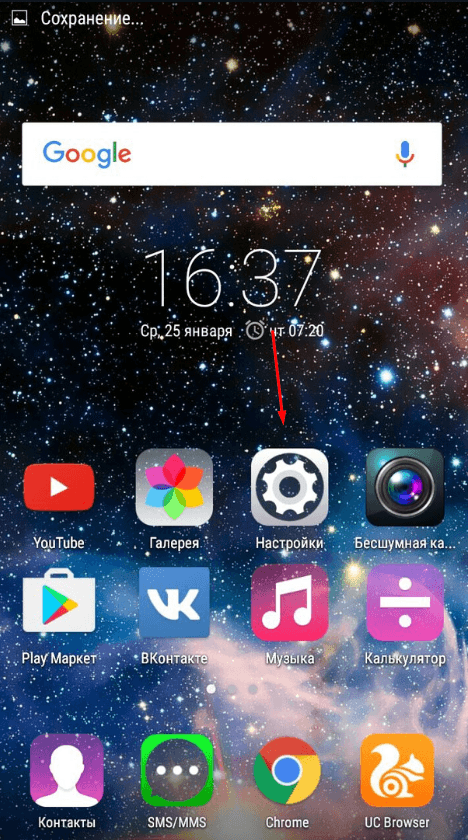
Настройка карты памяти
Проблема может возникать из-за совпадений имен папок во внутренней памяти телефона с имена папок на SD-карте. Вручную проверьте обе памяти и переименуйте одинаково называющиеся папки.
![]()
Переименовываем папки
Убедиться в том, что проблема в SD-карте, вы можете, вытащив ее из телефона и попробовав закачать что-либо из Play Market или запустить приложение, которое раньше не открывалось. Если все заработало, то есть два выхода: приобрести новую карту памяти или отформатировать проблемную. Произвести форматирование, можно выполнив следующие шаги, но предварительно настоятельно рекомендуется скопировать все полезные и нужные файлы на другой носитель, так как все они будут безвозвратно удалены:
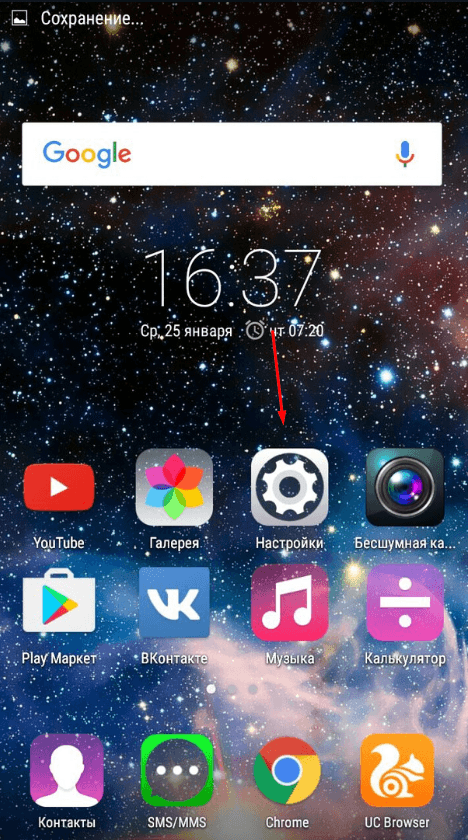
Настройка синхронизации с аккаунтом Google
Возможно, проблема возникает из-за проблем в синхронизации с сервисами Google. Чтобы отключить ее, выполните следующие шаги:
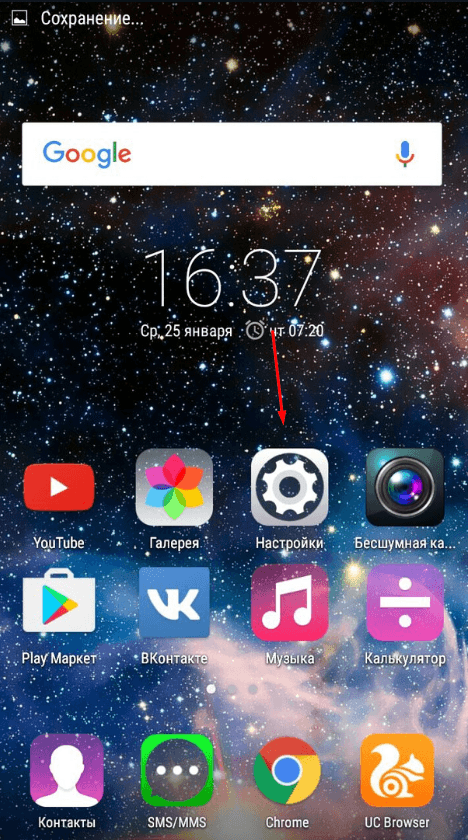
Видео: как устранить ошибку android.process.media
Сброс настроек
Этот способ относится к радикальным, так как повлечет удаление всего контента, находящегося на устройстве. Скопируйте все необходимые вам файлы на сторонний носитель, после чего выполните следующие действия:
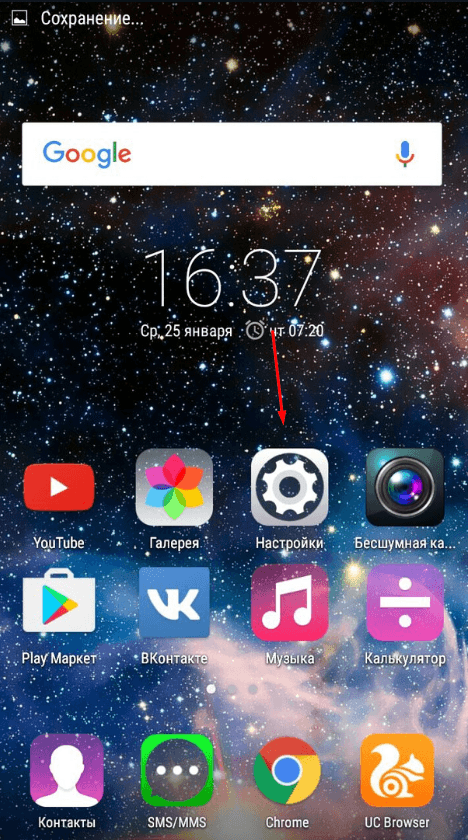
Отключение сканирования определенных папок
Если вы точно знаете, из-за какого файла возникает проблема, но по каким-то причинам не хотите его удалять, то создайте в папке, в которой он хранится, файл с именем.nomedia. Это специальное название, дающие команду процессу сканирования не проверять файлы, находящиеся в папке.
